
Wenn Sie eine Apple-Tastatur kaufen möchten, haben Sie zwei Möglichkeiten von Magic Keyboard: eine Version in voller Größe mit numerischer Tastatur und eine beschnittene Version. Wie die meisten Mac-Zubehör heute, es setzt auf Bluetooth und lädt mit einem Lightning-Kabel So verhindern oder reparieren ausgefranste iPhone Lightning-Kabel ein für allemal So verhindern oder reparieren ausgefranste iPhone Lightning-Kabel ein für alle Mal Machen Sie Ihre Lightning-Kabel haltbarer oder zu beheben ein Draht, der bereits ausgefranst ist, ohne einen neuen kaufen zu müssen. Weiterlesen .
Trotz seines Namens ist das Magic Keyboard eher langweilig. Sicher, es ist schlank und flach und vielleicht sogar bequem, aber ich würde es dir nicht verdenken, wenn du es lieber durch eine Alternative von einem Dritten ersetzen würdest. Oder Sie verschütten gerade Kaffee über Ihrem MacBook Sie verschütteten einfach Wasser oder Kaffee auf Ihrem Laptop - hier ist, was Sie tun sollten Sie verschüttetes Wasser oder Kaffee auf Ihrem Laptop - hier ist, was Sie tun sollten Okay, lassen Sie uns einen tiefen Atemzug nehmen und sich damit befassen der Notfall zuerst. Jeder Notfall erfordert, dass wir uns ein oder zwei Augenblicke nehmen und die Situation beurteilen. Auf diese Weise reagieren wir nicht nur, wir handeln ... Lesen Sie mehr und benötigen Sie eine Backup-Third-Party-Tastatur, um Sie zu überbrücken, bis Sie es reparieren oder ersetzen können.
So oder so, es gibt einige Dinge, die Sie über die Verwendung von Drittanbieter-Tastaturen auf dem Mac wissen sollten, einschließlich der Einrichtung für maximalen Komfort und Produktivität.
Verwenden einer Drittanbieter-Tastatur auf dem Mac
Moderne Macs unterstützen fast alle USB- und Bluetooth-Geräte, daher sollte jede USB- oder Bluetooth-Tastatur, die Sie finden, ohne Probleme kompatibel sein - zumindest für grundlegende Funktionen wie die Eingabe von Standardschlüsseln. Medientasten können oder dürfen nicht funktionieren, aber ich habe festgestellt, dass sie dies oft tun.
Wenn Sie mit Tastaturen mit erweiterten Funktionen beginnen, sollten Sie keine Mac-Unterstützung erwarten. Allerdings verbessern sich zumindest bei bestimmten Herstellern die Dinge. Zum Beispiel: Die Razer Synapse-Software, die Makroaufnahmen auf Razer-Tastaturen ermöglicht, hat eine Razer-Tastatur? Aufzeichnen von Makros ist einfach mit Synapse Haben Sie eine Razer-Tastatur? Aufzeichnen von Makros ist einfach mit Synapse Wenn Sie Razer-Peripheriegeräte verwenden, aber die Synapse-Software nicht ausnutzen, verpassen Sie sie. Hier erfahren Sie, wie Sie Makros effektiv nutzen und wie sie Ihre Spiele verbessern können. Lesen Sie mehr ist für Mac verfügbar!
Mit anderen Worten: Wenn Sie eine Tastatur eines Drittanbieters haben, besteht eine gute Chance, dass es mit Ihrem Mac einwandfrei funktioniert. Möchten Sie stattdessen etwas kaufen? Wir empfehlen, in mechanische Tastaturen zu schauen 7 Newbie Tipps beim Kauf einer mechanischen Tastatur 7 Newbie Tipps beim Kauf einer mechanischen Tastatur Denken Sie an eine mechanische Tastatur bekommen? Folgendes sollten Sie wissen, bevor Sie einen Kauf tätigen. Lesen Sie weiter, weil sie sich so gut fühlen und so lange halten.
Grundlegende Tastatureinstellungen optimieren
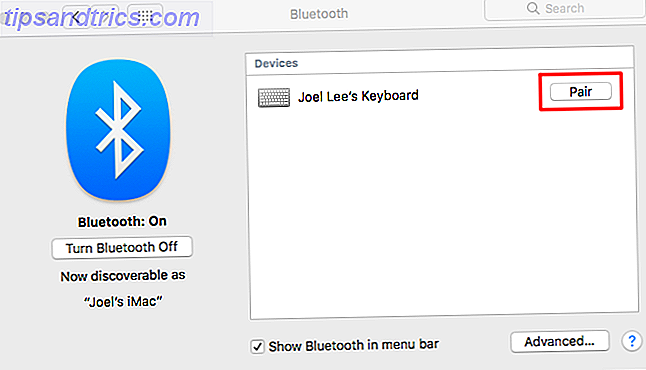
Um eine USB-Tastatur anzuschließen, stecken Sie sie einfach ein - das System erkennt sie. Wenn spezielle Treiber installiert werden müssen, laden Sie diese von der Website des Herstellers herunter (achten Sie darauf, die Mac-Version zu verwenden!) Und installieren Sie sie entsprechend.
Navigieren Sie für Bluetooth-Tastaturen zu Systemeinstellungen> Bluetooth, und schalten Sie die Tastatur ein (falls erforderlich, wählen Sie den Erkennungsmodus). Sobald es gefunden wurde, klicken Sie auf Pairing .

Um die neu verbundene Tastatur zu konfigurieren, navigieren Sie zu Systemeinstellungen> Tastatur .
Klicken Sie zunächst auf Tastaturtyp ändern ..., damit das Betriebssystem erkennt, welche Art von Tastatur Sie verwenden und wie das Layout aussieht. Es führt Sie durch einen Assistenten und fordert Sie auf, verschiedene Tasten zu drücken. Auf dieser Grundlage werden einige geeignete Standardeinstellungen eingerichtet.

Zweitens, klicken Sie auf Modifier Keys ..., um die Modifier Keys neu anzuordnen. Apple-Tastaturen ordnen sie als Control, Option, Command, während Nicht-Apple-Tastaturen Control, Windows, Alt verwenden . Standardmäßig registriert macOS den Windows-Schlüssel als Befehl und die Alt-Taste als Option, also schalten Sie die beiden so ein, dass Sie "zurück zum Normalzustand" wechseln und Verwirrung über Tastaturkürzel in Apps verhindern.
Drittens empfehle ich, das Kontrollkästchen für die Tasten F1, F2 usw. als Standardfunktionstasten zu aktivieren , wenn Sie eine Tastatur eines Drittanbieters haben, die gemeinsam mit Funktionstasten Medientasten verwendet.
Zuletzt, ändern Sie die Tastenwiederholung (wie schnell eine Taste wiederholt wird, wenn Sie gedrückt gehalten wird) und die Verzögerung bis zur Wiederholung (wie lange, bevor die Taste wiederholt wird) die Einstellungen nach Ihren Wünschen.

Wenn Sie ein nicht traditionelles Tastaturlayout verwenden, z. B. Dvorak oder Colemak A History of Keyboard Layouts, bleibt QWERTY zurück? Eine Geschichte der Tastaturlayouts, ist QWERTY hinterherhinken? QWERTY ist über 100 Jahre alt. Es ist veraltet und von mehreren Alternativen übertroffen, dennoch ist es immer noch das beliebteste Tastaturlayout der Welt. Wie sind wir hierher gekommen? Lesen Sie mehr, oder wenn Sie eine fremdsprachige Tastatur haben, können Sie dies im Abschnitt Eingabequellen einrichten.
Klicken Sie auf das Pluszeichen " + ", um beliebig viele Layouts hinzuzufügen. Während Sie Ihre eigenen Layouts nicht definieren können, bietet Apple viele verschiedene Layouts in Dutzenden von Sprachen, so dass Sie keine Probleme haben sollten, die benötigten zu finden.
Ich empfehle, das Menü "Eingabe anzeigen" in der Menüleiste zu aktivieren. Wenn es aktiviert ist, zeigt das Menüleisten-Symbol an, welches Layout Sie gerade verwenden, und Sie können darauf klicken, um bequem zu jedem anderen Layout zu wechseln, das Sie eingerichtet haben.
Tweaking die Tastatur mit Karabiner
Wenn Sie Ihre Tastatur noch weiter optimieren müssen, als es die Systemeinstellungen erlauben, sollten Sie Karabiner (für El Capitan und vorher) oder die leichte Teilmenge Karabiner-Elemente (für Sierra und danach) installieren. Ich benutze Karabiner-Elemente.
Karabiner und Karabiner-Elemente erfüllen beide die gleiche Aufgabe: Tasten auf der Tastatur neu zu verbinden, so dass das System sie als andere Tasten sieht. Sie sind beide Open-Source-Software, die unter der Public-Domain-Lizenz veröffentlicht wurde, so dass sie absolut nichts kosten.


Ich benutze Caps Lock eigentlich nie, also habe ich es vor einigen Jahren als Delete-Taste benutzt. Mit Karabiner kann ich ihn binden, so dass das Drücken der Feststelltaste die Aktion Löschen auslöst. Sie können buchstäblich jeden Schlüssel an einen anderen Schlüssel binden, einschließlich Modifikatoren, Pfeilen, Numpad, Media Keys usw.
Auch wenn Sie keine Medienschlüssel haben, können Sie möglicherweise alle Ihre Funktionstasten an Medienschlüssel binden, dann einen anderen Schlüssel an die Fn-Taste binden und diese Kombination dann für schnelle Medienaktionen verwenden.
Optimieren der Tastatur mit BetterTouchTool
Wenn Karabiner oder Karabiner-Elemente nicht ausreichen, um Ihre Bedürfnisse zu erfüllen, empfehle ich BetterTouchTool. Obwohl BetterTouchTool hauptsächlich für die Funktionen zur Mauserweiterung verwendet wird, verfügt es über einen Bereich für Tastaturoptimierungen.
Hauptsächlich können Aktionen auf Systemebene über Tastenkombinationen oder Tastenfolgen ausgelöst werden. Zu den Aktionen gehören Dinge wie Hin- und Herschalten 20 Dinge, die du nicht wissen konntest mit dem Mac-Wahlschlüssel 20 Dinge, die du nicht wissen konntest mit dem Mac-Wahlschalter Der Befehl stiehlt das Rampenlicht auf der Tastatur deines Macs die Optionstaste, die der wahre Held ist. Lesen Sie mehr, Wörterbuch-Lookups, Zentrieren von Fenstern, Ändern der Helligkeit, Schlafen der Anzeige und mehr.


Sie können auch neue Tastenkombinationen oder Tastenkombinationen einrichten, um andere Tastenkombinationen und Sequenzen auszulösen. Wenn Sie beispielsweise lieber eine Sequenz wie Befehl> Befehl verwenden, um Text zu kopieren, können Sie diese Sequenz so einrichten, dass sie die Tastenkombination Befehl + C auslöst.
Und das Beste von allem? Tastaturkürzel und Tastenkombinationen können für die globale Verwendung in allen Apps oder nur dann für eine bestimmte Anwendung erstellt werden, wenn sie im Fokus stehen.
Welche Tastatur benutzen Sie auf dem Mac?
Am Ende des Tages hat Apples offizielle Tastatur seine Vor- und Nachteile. Ist Apples offizielle Tastatur die beste Wahl für Ihren Mac? Ist Apples offizielle Tastatur die beste Wahl für Ihren Mac? Es ist nicht zu leugnen, dass Apple großartige Tastaturen macht, aber welche anderen Möglichkeiten gibt es für Mac-Schreibkräfte? Weiterlesen . Wenn die Nachteile die Vorteile für Sie überwiegen, was möglich ist, weil Bluetooth-Tastaturen immer noch riskant sind 6 Gründe, warum Sie KEINE Bluetooth-Tastatur kaufen sollten 6 Gründe, warum Sie KEINE Bluetooth-Tastatur kaufen sollten Bevor Sie sich zum Kauf einer Bluetooth-Tastatur verpflichten, sollten Sie diese Nachteile in Betracht ziehen und Probleme, die dazu führen können, dass Sie Ihre Meinung ändern. Lesen Sie mehr, dann ist es keine Schande, sich an eine Drittanbieter-Tastatur zu wenden. Verwenden Sie, was am bequemsten und produktivsten ist.
Für mich wäre eine Tastatur eines Drittanbieters ein Albtraum, wenn es nicht die in diesem Artikel behandelten nützlichen Utilities gäbe. Mit denen in der Hand bin ich jetzt ziemlich glücklich und würde nur noch mein Magic Keyboard benutzen, wenn ich keine andere Wahl hätte.
Wie gefällt dir Apples Magic Keyboard? Welche Drittanbieter-Tastatur möchten Sie stattdessen verwenden und warum? Teilen Sie Ihre Gedanken und Frustrationen mit uns in einem Kommentar unten!



